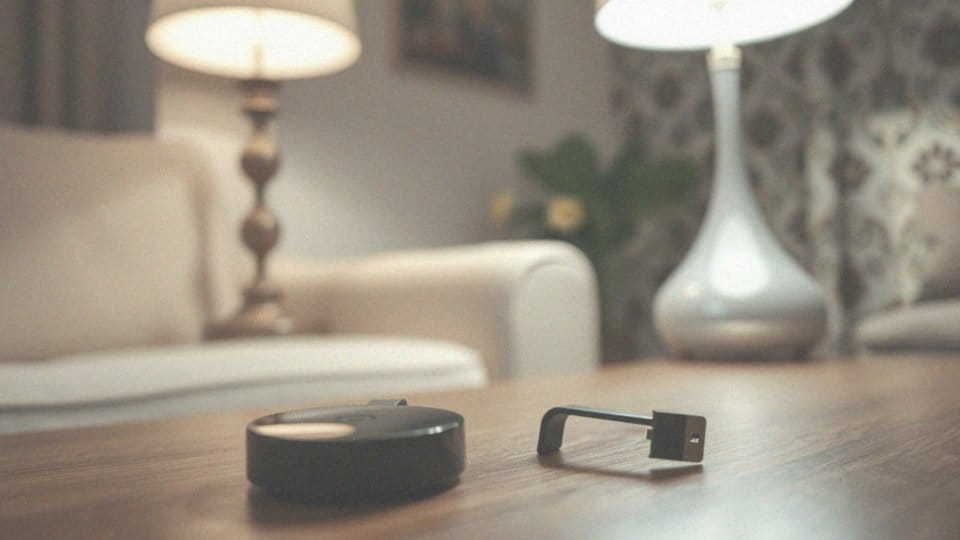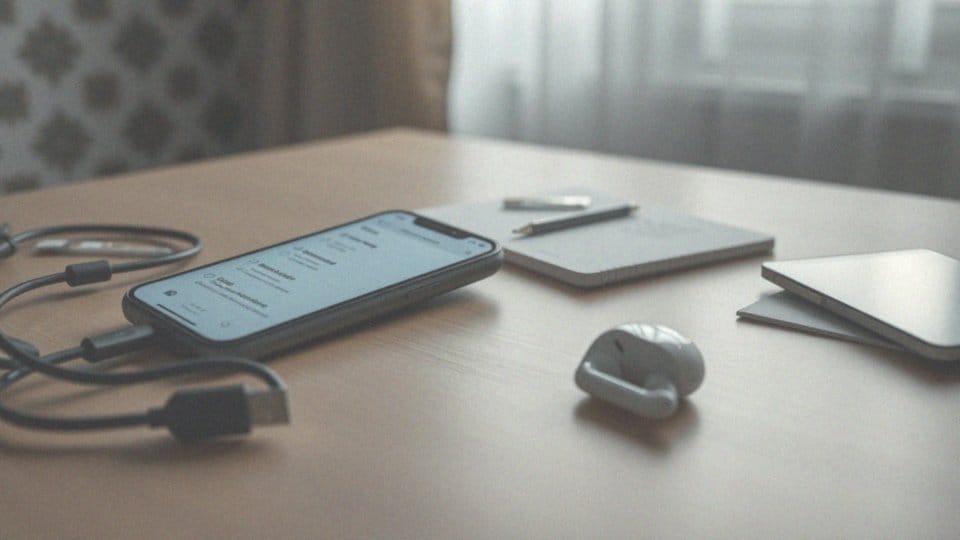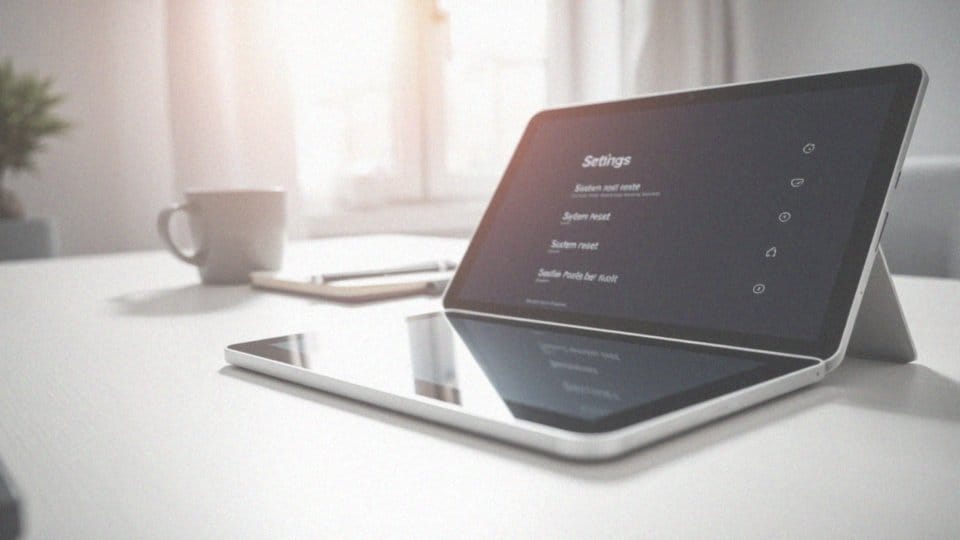Spis treści
Jakie są objawy, że Chromecast nie działa prawidłowo?
Problemy z Chromecastem mogą objawiać się na wiele sposobów. Użytkownicy często skarżą się na:
- brak dźwięku lub obrazu,
- nagłą utratę połączenia z Wi-Fi,
- brak reakcji na polecenia,
- niemożność aktualizacji aplikacji,
- kłopoty z pilotem w modelach z Google TV.
Jeśli Chromecast nie uruchamia się, warto zwrócić uwagę na diodę LED, która może świecić ciągłym światłem lub migać w różnych kolorach, takich jak czerwony, biały, pomarańczowy czy żółty. Takie sygnały zazwyczaj wskazują na awarię. Dobrze jest także zbadać możliwość wystąpienia wad sprzętowych czy uszkodzenia kabla zasilającego. W niektórych przypadkach, gdy inne próby zawodzą, konieczne może być przywrócenie ustawień fabrycznych, aby urządzenie mogło funkcjonować poprawnie.
Co to jest twardy reset i kiedy należy go wykonać?

Twardy reset, często nazywany fizycznym resetem, to skuteczna metoda przywracania Chromecast do fabrycznych ustawień. Warto skorzystać z tej opcji, gdy:
- urządzenie przestaje reagować,
- występują trudności z połączeniem Wi-Fi,
- inne metody resetowania nie przynoszą rezultatu.
Taki reset, przeprowadzony za pomocą specjalnego przycisku, usuwa wszelkie dane użytkownika oraz wcześniejsze konfiguracje, przywracając sprzęt do pierwotnego stanu. To szczególnie pomocne, gdy zapomniano hasła do sieci lub gdy problemy sieciowe uniemożliwiają połączenie z urządzeniem mobilnym. Umożliwia to pełną konfigurację Chromecast od nowa, co często pomaga rozwiązać problemy z ustawieniami sieciowymi.
Jednak zanim zdecydujesz się na twardy reset, warto rozważyć inne możliwe rozwiązania, takie jak:
- poprawa ustawień routera,
- zmiana lokalizacji urządzenia.
Pamiętaj, że twardy reset powinien być traktowany jako ostateczność, ponieważ wiąże się z utratą wszystkich zapisanych danych.
Jak przywrócić ustawienia fabryczne urządzenia Chromecast?
Jeśli chcesz przywrócić ustawienia fabryczne swojego urządzenia Chromecast, masz do wyboru dwie główne opcje: skorzystanie z aplikacji Google Home lub fizyczne zresetowanie urządzenia. W przypadku aplikacji, upewnij się, że Chromecast jest połączony z Wi-Fi, a program jest zainstalowany na Twoim telefonie.
Oto, jak to zrobić:
- Uruchom aplikację Google Home na swoim urządzeniu.
- Z listy dostępnych urządzeń wybierz swój Chromecast.
- Kliknij ikonę ustawień.
- Przewiń na dół i wybierz opcję „Zresetuj urządzenie”.
- Potwierdź swoją decyzję o przywróceniu ustawień fabrycznych.
Jeśli wolisz podejście manualne, możesz zresetować urządzenie, przytrzymując przycisk resetowania przez co najmniej 25 sekund. Kiedy dioda LED zacznie migać, oznacza to, że proces się rozpoczął. Po zakończeniu resetowania Chromecast uruchomi się ponownie, przywracając wszystkie ustawienia do stanu początkowego. Warto jednak pamiętać, że ta operacja usuwa wszystkie dane, w tym zapamiętane sieci Wi-Fi oraz wcześniejsze konfiguracje, więc po przywróceniu będziesz musiał przeprowadzić pełną konfigurację, co często bywa pomocne w przypadku problemów z jego działaniem.
Jak zresetować Chromecast przy użyciu aplikacji?
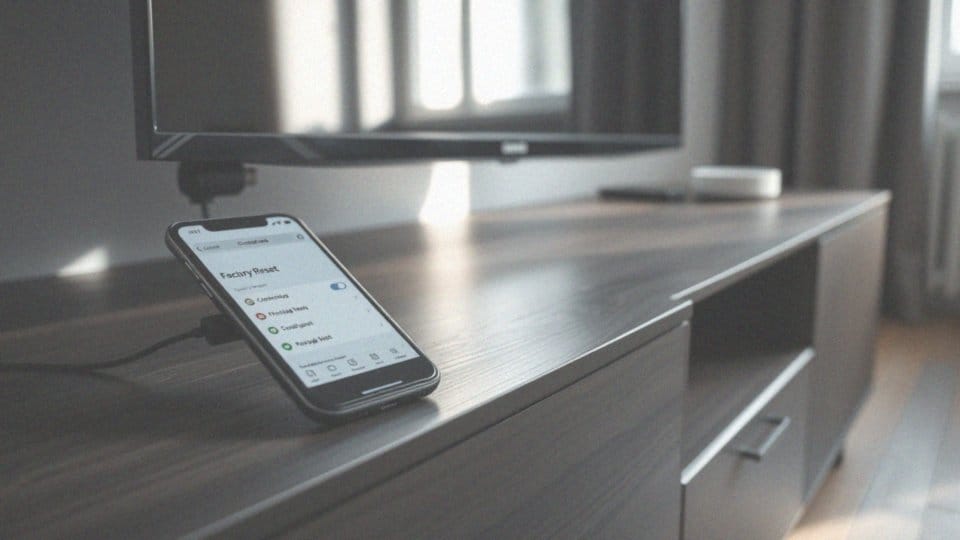
Resetowanie Chromecast poprzez aplikację Google Home jest proste i ogranicza się do kilku łatwych czynności. Na początku upewnij się, że twój telefon jest połączony z tą samą siecią Wi-Fi, co Chromecast. Następnie uruchom aplikację Google Home i poszukaj swojego urządzenia na liście.
Po jego odnalezieniu dotknij ikony ustawień, którą zazwyczaj przedstawia ikona w kształcie koła zębatego. Potem przewiń w dół do sekcji ustawień, gdzie znajdziesz opcję „Przywróć ustawienia fabryczne” lub „Resetuj”. Kliknij tę opcję i potwierdź swoją decyzję, co może być wymagane, aby zakończyć proces resetowania.
Pamiętaj, aby nie odłączać urządzenia od zasilania w trakcie tego procesu, ponieważ może to trwać kilka minut. Po zakończeniu resetowania Chromecast automatycznie się uruchomi, a ty będziesz mógł przystąpić do nowej konfiguracji.
Warto zaznaczyć, że ta operacja usunie wszystkie wcześniejsze dane, takie jak:
- zapisane sieci Wi-Fi,
- preferencje.
Resetowanie to efektywna metoda radzenia sobie z problemami, zwłaszcza gdy urządzenie przestaje działać prawidłowo.
Jak zresetować Chromecast fizycznie?
Aby fizycznie zresetować Chromecast, zacznij od odłączenia go od zasilania. Następnie zlokalizuj przycisk resetowania, który zazwyczaj znajduje się z boku urządzenia, tuż obok portu micro USB lub USB-C.
Wykonaj poniższe kroki:
- Przytrzymaj przycisk resetowania,
- Jednocześnie podłącz Chromecast do prądu,
- Kontynuuj trzymanie, aż wskaźnik LED zacznie migać na pomarańczowo lub czerwono,
- Gdy dioda LED zacznie zmieniać kolor, zwolnij przycisk.
- Poczekaj na ponowne uruchomienie urządzenia.
Fizyczne resetowanie jest szczególnie przydatne, gdy Chromecast nie reaguje na polecenia lub gdy inne metody zawiodły. Cały proces przywraca ustawienia fabryczne, co często pomaga w rozwiązywaniu problemów z łącznością czy działaniem. Pamiętaj jednak, że zresetowanie spowoduje utratę zapisanych danych, takich jak konfiguracje sieci Wi-Fi oraz osobiste preferencje. Z tego powodu warto traktować tę czynność jako ostateczność.
Jakie są kroki do resetowania Chromecast 3.0?
Jeśli chcesz zresetować urządzenie Chromecast 3.0, postępuj zgodnie z poniższymi krokami:
- upewnij się, że Chromecast jest podłączony do zasilania i włączony,
- znajdź przycisk resetowania, który zazwyczaj znajduje się obok portu micro USB lub USB-C,
- przytrzymaj ten przycisk przez około 5 sekund; w tym momencie dioda LED zacznie mrugać na pomarańczowo,
- kontynuuj trzymanie przycisku, aż dioda LED zacznie intensywniej migać i zmieni kolor na biały – wtedy możesz go zwolnić,
- po zakończeniu procesu resetowania dioda LED powinna migać na niebiesko, co oznacza, że urządzenie jest gotowe do nowej konfiguracji.
Pamiętaj, że przywrócenie ustawień fabrycznych usunie wszystkie zapisane dane, więc będziesz musiał skonfigurować sprzęt od początku. Ta metoda jest skuteczna, jeśli napotkasz jakiekolwiek problemy z działaniem urządzenia.
Jak przywrócić ustawienia fabryczne w Chromecast 4.0 Google TV?
Aby przywrócić fabryczne ustawienia na Chromecast 4.0 z Google TV, masz do dyspozycji dwie główne metody:
- skorzystanie z menu ustawień urządzenia,
- użycie aplikacji Google Home na swoim smartfonie.
Pierwsza propozycja to:
- przejdź do sekcji Ustawienia,
- wybierz System,
- następnie Informacje,
- kliknij na Resetuj do ustawień fabrycznych,
- potwierdź swoją decyzję.
Twój Chromecast automatycznie się zrestartuje.
W przypadku drugiej możliwości:
- upewnij się, że urządzenie jest podłączone do Wi-Fi,
- otwórz aplikację Google Home i zlokalizuj swój Chromecast na liście dostępnych urządzeń,
- następnie dotknij ikony w ustawieniach,
- przewiń w dół do opcji „Przywróć ustawienia fabryczne”,
- po zatwierdzeniu proces resetowania rozpocznie się automatycznie, co skutkuje ponownym uruchomieniem sprzętu.
Warto jednak wiedzieć, że obie te metody wiążą się z usunięciem wszystkich danych, w tym zapisanych sieci Wi-Fi oraz wcześniejszych konfiguracji. Po zakończeniu resetowania będziesz mógł całkowicie skonfigurować swoje urządzenie od nowa.
Przed podjęciem decyzji o przywróceniu ustawień fabrycznych, dobrze jest także rozważyć inne opcje serwisowe, szczególnie jeśli napotykasz jakieś problemy.
Jak działa proces resetowania przycisku i wskaźnika LED?
Resetowanie przycisku oraz wskaźnika LED w urządzeniach Chromecast odgrywa istotną rolę w przywracaniu ustawień fabrycznych. Aby rozpocząć ten proces, należy:
- wcisnąć i przytrzymać przycisk resetowania,
- obserwować, że wskaźnik LED zaczyna migać na pomarańczowo, co sygnalizuje początek resetowania,
- zauważyć, że wzory migania diody mogą różnić się w zależności od modelu.
W miarę postępu procesu, dioda LED przyjmuje stabilne białe światło, co oznacza, że operacja dobiegła końca i urządzenie jest gotowe do nowej konfiguracji. Pamiętaj, że różnice w wzorach migających diod LED mogą występować również wśród różnych producentów. Dlatego zawsze warto zapoznać się z instrukcją obsługi. Efektywnie przeprowadzony proces resetowania często pomoże w rozwiązaniu problemów z działaniem urządzenia oraz w eliminacji uporczywych błędów.
Jakie dane zostaną usunięte podczas przywracania ustawień fabrycznych?
Przywracając ustawienia fabryczne Chromecasta, użytkownik traci wszystkie swoje dane. To oznacza, że usunięte zostaną między innymi:
- zapisane sieci Wi-Fi,
- sparowane urządzenia Bluetooth,
- aplikacje,
- dane logowania do kont Google.
Po zakończeniu tego procesu, urządzenie wraca do swojego początkowego stanu, co zmusza użytkownika do ponownej konfiguracji wszystkich ustawień. W praktyce oznacza to konieczność:
- połączenia się z siecią Wi-Fi,
- zalogowania do swojego konta Google.
W przypadku modeli Chromecast wyposażonych w Google TV, konieczne będzie również:
- ponowne zainstalowanie aplikacji.
Resetowanie do ustawień fabrycznych może być skuteczną metodą na rozwiązanie problemów oraz przywrócenie prawidłowego funkcjonowania urządzenia. Warto jednak pamiętać, że jest to proces, który wiąże się z utratą wszelkich dotychczasowych ustawień i danych.
Jak rozwiązywać problemy z urządzeniem Chromecast po przywróceniu ustawień fabrycznych?
Po zresetowaniu urządzenia Chromecast do ustawień fabrycznych, następnym krokiem jest jego ponowna konfiguracja. Upewnij się, że jest ono poprawnie podłączone do sieci Wi-Fi i że hasło zostało wprowadzone bezbłędnie. Również ważne jest, aby aplikacja Google Home była zaktualizowana, co pozwala na prawidłowe funkcjonowanie urządzenia.
W przypadku problemów z połączeniem, warto spróbować:
- ponownie uruchomić router Wi-Fi,
- sprawdzić kompatybilność z telewizorem lub innymi urządzeniami wyświetlającymi,
- przetestować Chromecast na innym telewizorze.
Jeśli trudności wciąż się utrzymują, dobrym pomysłem jest skontaktowanie się z obsługą klienta producenta. Dodatkowo, sprawdź, czy Twoje urządzenie spełnia aktualne wymagania systemowe oraz czy nie występują znane problemy techniczne, które mogłyby być objęte gwarancją. Na koniec, warto poszukać informacji na forach wsparcia i w społecznościach online. Zazwyczaj można tam znaleźć cenne porady i rozwiązania, które mogą okazać się przydatne w obliczu podobnych kłopotów, z którymi borykali się inni użytkownicy.
Jak sprawić, by pilot działał po przywróceniu ustawień fabrycznych?
Aby upewnić się, że pilot po przywróceniu ustawień fabrycznych w Chromecast z Google TV działa prawidłowo, konieczne jest jego sparowanie. Oto kroki, które należy wykonać:
- sprawdź poziom naładowania baterii w pilocie,
- uruchom Chromecast i czekaj na instrukcje dotyczące parowania na ekranie,
- aby włączyć tryb parowania, przytrzymaj dedykowany przycisk przez kilka sekund,
- jeśli pilot nie reaguje, odłącz Chromecast od zasilania na kilka minut, aby go ponownie uruchomić,
- powtórz proces parowania.
Dodatkowo, upewnij się, że pilot działa w trybie Bluetooth, ponieważ w takim przypadku może być konieczne skorzystanie z aplikacji Google Home, aby go aktywować. Jeśli pomimo tych działań wciąż napotykasz trudności, sprawdź, czy w pobliżu nie ma innych urządzeń Bluetooth, które mogą zakłócać sygnał. Te wskazówki powinny pomóc w przywróceniu pełnej funkcjonalności pilota.